Lazy Loading to funkcja, która potrafi przyspieszyć ładowanie stron. Została dodana w Chrome 74, ale nie jest domyślnie włączona. Jak włączyć Lazy Loading w Chrome, na czym polega ta opcja i w jaki sposób przyspiesza ona ładowanie się stron internetowych?
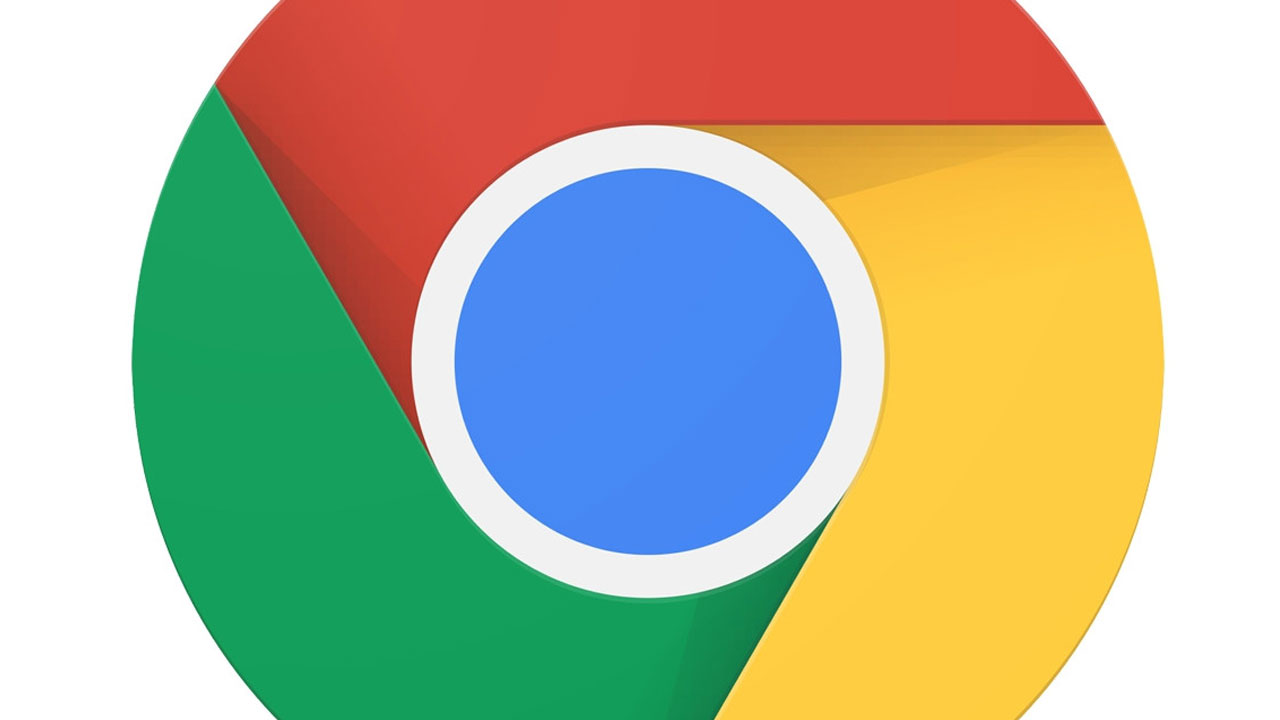
Chrome 74 jest dostępny w wersji stabilnej i jedną z nowości jest funkcja „lazy loading”, z której możemy skorzystać. Może ona znacznie przyspieszyć ładowanie się stron internetowych. Google informuje, że wzrost szybkości może wynosić 18-35%. Na czym polega to całe „leniwe ładowanie” i właściwie w jaki sposób może ono przyspieszyć ładowanie stron w Chrome?
Co to jest lazy loading w przeglądarce?
Lazy loading to funkcja, której zadaniem jest odciążenie procesu ładowania strony i przyspieszenie jej wyświetlenia. Funkcja ta sprawia, że po wejściu na stronę ładowane są tylko te elementy (np. zdjęcia), które są aktualnie widoczne na stronie. Przeglądarka nie załaduje niczego, czego i tak aktualnie nie byłoby widać (np. obrazków znajdujących się niżej, poza widoczną strefą).
Gdy zaczniemy przewijać stronę w dół, to dopiero wtedy przeglądarka zacznie ładować kolejne obrazy i inne elementy, które pojawią się w widocznej części okna. Dzięki temu strona ładuje się szybciej, gdyż wgrywana jest tylko startowa ilość danych, a reszta obrazów i treści jest ładowana później, w trakcie przewijania. Znacznie zmniejsza to rozmiar początkowej partii danych, którą przeglądarka musi załadować w momencie wejścia na stronę.
Do tej pory taka opcja była dostępna tylko na tych stronach, których twórcy sami zaimplementowali taki sposób działania. Chrome jednak wprowadza tę opcję na poziomie samej przeglądarki, dzięki czemu możemy z takiej funkcjonalności skorzystać na wszystkich stronach internetowych. Opcja ta jednak jest – póki co – domyślnie wyłączona, więc jeśli chcemy z tego korzystać, to musimy to włączyć samemu w zaawansowanych ustawieniach Chrome.
Jak włączyć „lazy loading” w Chrome i przyspieszyć ładowanie stron?
Aby to zrobić, upewnij się, że masz najnowszą wersję przeglądarki Chrome, czy to w swoim urządzeniu mobilnych (Sklep Play / App Store), czy też na swoim komputerze.
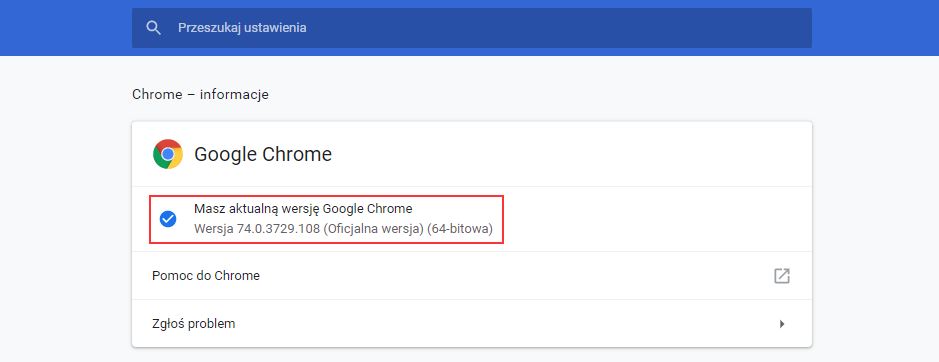
Na komputerze aktualizację możesz wymusić, wysuwając menu w Chrome, a następnie wybierając „Pomoc > Google Chrome - informacje”. Przeglądarka sprawdzi dostępność nowej wersji i ją automatycznie pobierze.
Gdy masz już najnowszą wersję Chrome, to kolejnym krokiem jest włączenie funkcji „lazy loading” poprzez zaawansowane ustawienia. Instrukcje wyglądają tak samo dla wszystkich urządzeń. W pasku adresu przeglądarki Chrome wpisz poniższe polecenie, a następnie je potwierdź:
chrome://flags/#enable-lazy-image-loading
Pojawi się ekran zaawansowanych ustawień Chrome z podświetloną opcją „Enable image lazy loading”. To jedna z opcji, które musimy włączyć. Obok znajdziesz rozwijane pole, w którym należy zmienić wartość z „Default” na „Enabled”.
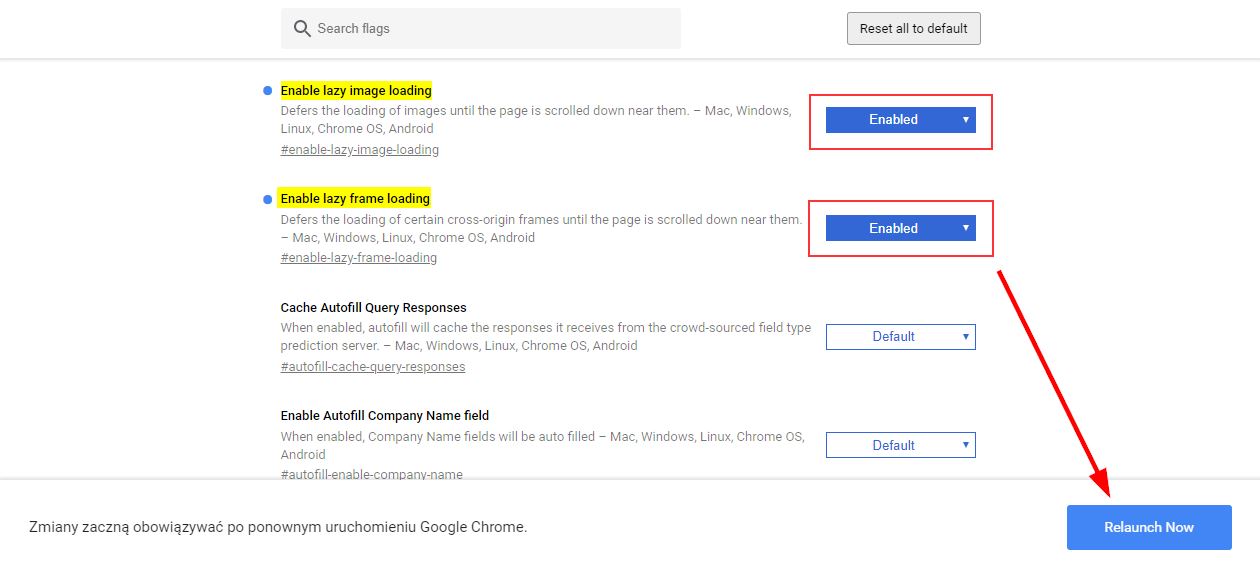
Tuż pod spodem znajdziesz kolejną opcję, tym razem o nazwie „Enable lazy frame loading”. W tym miejscu wykonujemy to samo – zmieniamy wartość z „Default” na „Enabled”.
Po włączeniu obydwu opcji funkcja „lazy loading” zostanie włączona w przeglądarce. Aby zapisać zmiany, należy ponownie uruchomić Chrome. W tym celu klikamy w przycisk „Relaunch now” w dolnym prawym rogu ekranu. Od teraz funkcja lazy loading będzie włączona.
